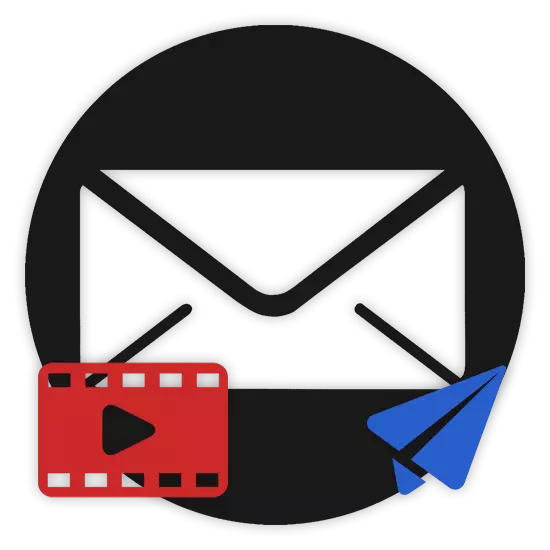
Dintre diferitele tipuri de videoclipuri, precum și orice alte fișiere media, în realitățile moderne au devenit o parte integrantă a vieții aproape a fiecărui Internet Internet utilizator. Ca rezultat, această caracteristică a conținutului video este adesea necesară pentru a trimite aceste sau alte modalități altor persoane. Este posibil să faceți acest lucru cu ajutorul unui literal al unui serviciu poștal suficient de modern, care va fi discutat mai departe de-a lungul cursului.
Trimiteți videoclipuri prin e-mail
Pentru a începe, rețineți că, deși fiecare poștale din acest articol, serviciul poștal are o legătură directă cu un player media special de la aceeași companie, totuși posibilitatea de a vizualiza rolele online, de regulă, lipsește. Astfel, indiferent cât de mult ați trimis un videoclip într-un e-mail, în majoritatea covârșitoare a cazurilor, destinatarul va putea să-l extragă exclusiv la computer pentru vizionarea sau editarea ulterioară.Abilitatea de a vizualiza video online este prezentă numai în anumite condiții și nu în toate serviciile poștale.
Întorcând direct la revizuirea opțiunilor de expediere video, este important să acordați atenție faptului că puteți combina mai multe casete electronice fără restricții. Astfel, rolele trimise din e-mailul Gmail pot fi descărcate de către destinatar utilizând o casetă electronică de la mail.ru.
După cum puteți vedea, procesul de trimitere a oricăror videoclipuri folosind serviciul poștal de la Yandex nu este capabil să provoace dificultăți de la dvs. Desigur, este necesar să urmați toate reglementările din instrucțiuni pentru descărcări și trimitere fără probleme.
Mail.ru.
Caseta de e-mail de la Mail.ru, spre deosebire de cele mai multe alte resurse similare, oferă utilizatorilor o posibilități ușor mai multe în ceea ce privește trimiterea diferitelor role. În același timp, cea mai mare parte a funcționalității suplimentare nu necesită un studiu aprofundat al tuturor subtilităților acestui site.
Chiar și acest serviciu poștal cu o cantitate colosală de posibilități pune câteva restricții în fața dvs.
Rețineți că fiecare dintre referințele adăugate mai mult se aplică nu numai înregistrarea video, ci și aproape orice alte documente.
- Accesați cutia poștală pe site-ul oficial al Mail.ru Mail și deschideți fila "Letters".
- În partea stângă sus a ferestrei de browser web activă, faceți clic pe butonul "Scrieți o literă".
- După completarea tuturor câmpurilor principale și, în general, pregătiți un mesaj de trimis, faceți clic pe linkul "Atașați fișierul", situat sub graficul text.
- Folosind sistemul de bază Windovs, specificați calea completă către fișier și faceți clic pe tasta "Deschidere".
- Deoarece este ușor de ghicit, după ce ați pornit descărcarea, va fi necesar să așteptați finalizarea acesteia.
- Dacă este necesar, puteți realiza mai multe videoclipuri sau alte documente în același mod. Mai mult decât atât, dimensiunea totală a tuturor fișierelor adăugate, precum și posibilitatea îndepărtării complete, este disponibilă în mai multe clicuri.
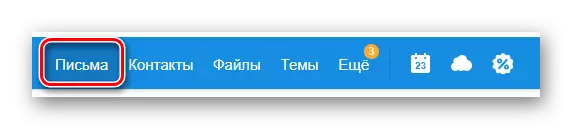
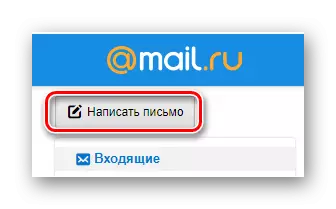
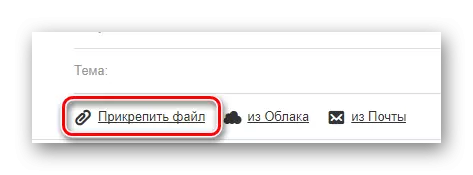
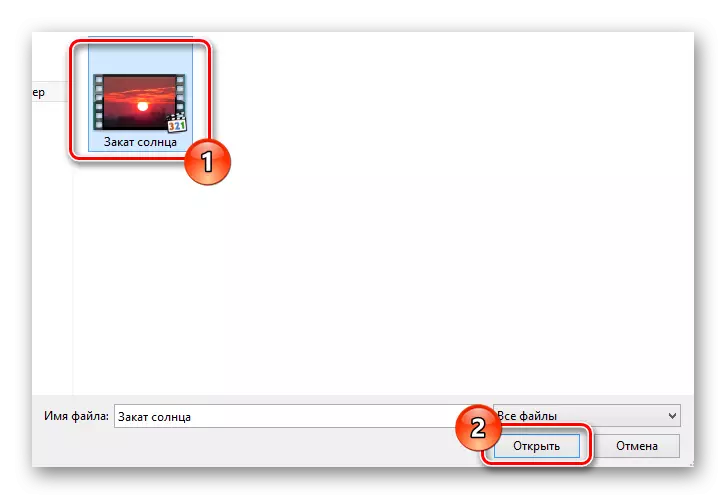

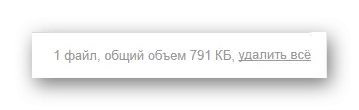
Acest lucru se aplică tuturor modalităților de adăugare video la literă.
Desigur, acordând din nou atenția asupra posibilităților largi ale acestui serviciu, poșta de la mail.ru oferă mai multe metode pentru încărcarea rolelor la mesaj.
- Alături de link-ul specificat anterior, localizați și utilizați butonul "de la cloud".
- În fereastra care se deschide, mergeți la dosarul cu predeterminat și care necesită atașamente la înregistrările literei.
- Prin setarea selecției de lângă fișierele media necesare, faceți clic pe tasta "Atașare" din colțul din stânga jos.
- Acum, înregistrarea video descărcată va fi plasată în unitatea considerată anterior și poate fi rambursată altor utilizatori din cadrul mesajului.
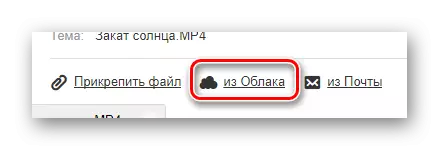
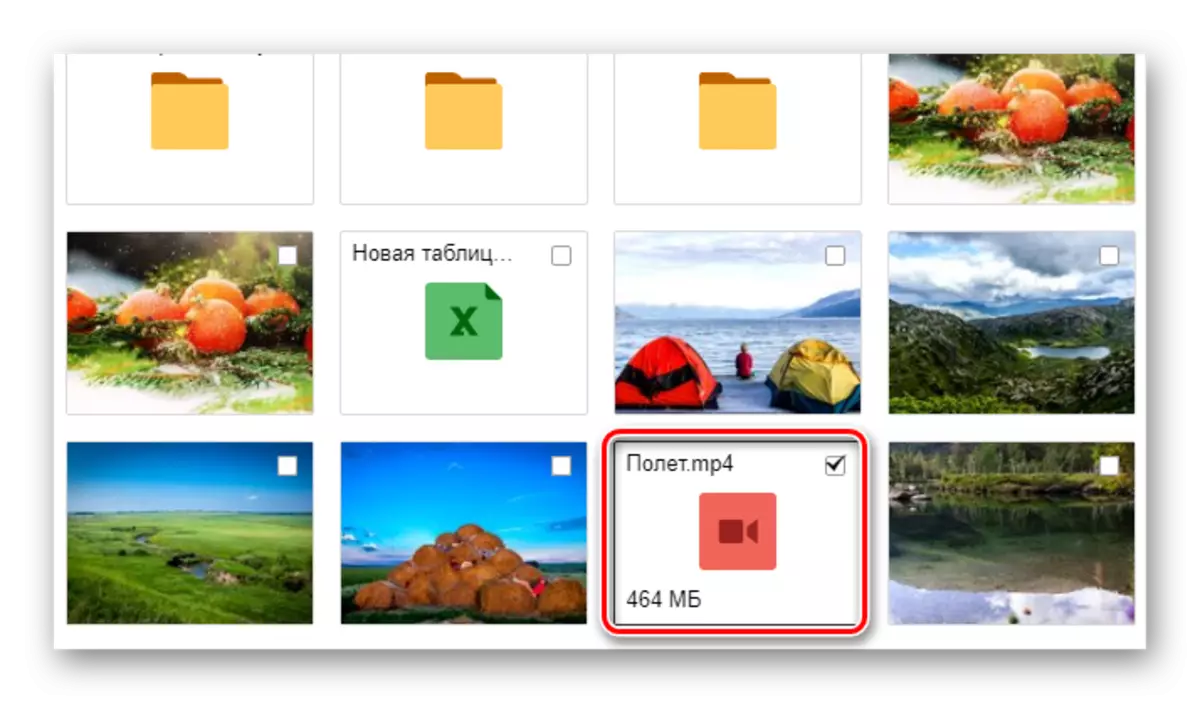
Această metodă, după cum se poate vedea, necesită o anumită cantitate de spațiu liber în spațiul de stocare al cloud-ului.
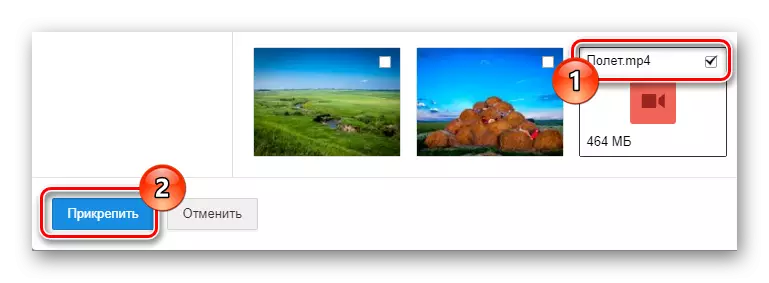
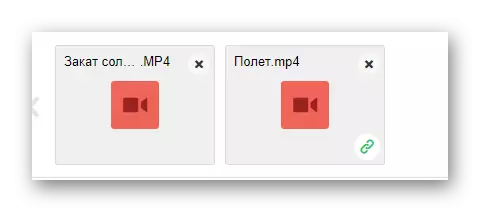
În plus față de metodele considerate, este de asemenea imposibil să ocoliți partea din metoda de adăugare a fișierelor media din alte litere. Rețineți imediat că această metodă va fi disponibilă numai după atașarea documentelor la o scrisoare cu trimiterea sau conservarea ulterioară în proiecte.
- Reveniți la panoul de control sub șirul de text "Subiect" și selectați linkul "de la e-mail".
- Folosind meniul de navigare prin partițiile principale ale casetei dvs., găsiți intrarea adăugată.
- După găsirea și selectarea videoclipului dorit, faceți clic pe butonul "Atașați".
- Datorită adăugării reușite, cilindrul, ca și alte documente, va apărea în lista de atașare.
- Trimiteți mesajul creat destinatarului dorit.
- La destinatar, toate intrările pe care le-ați adăugat vor fi în atașamente cu posibilitatea de a descărca și de a salva la stocarea tulbure de la poștă.ru.
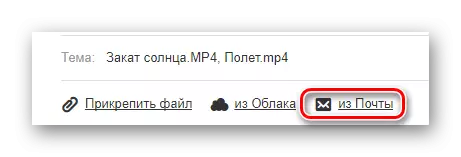

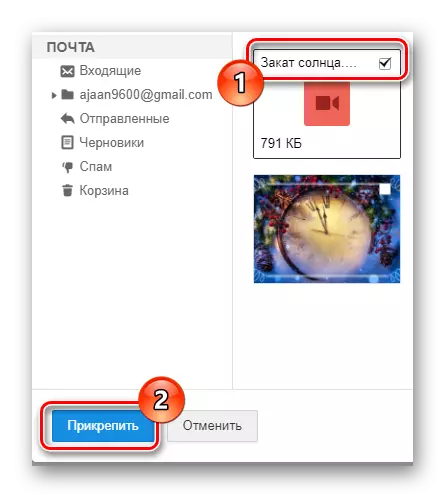
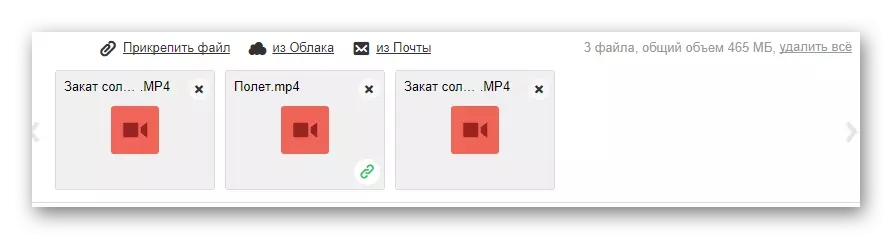
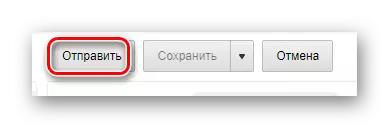
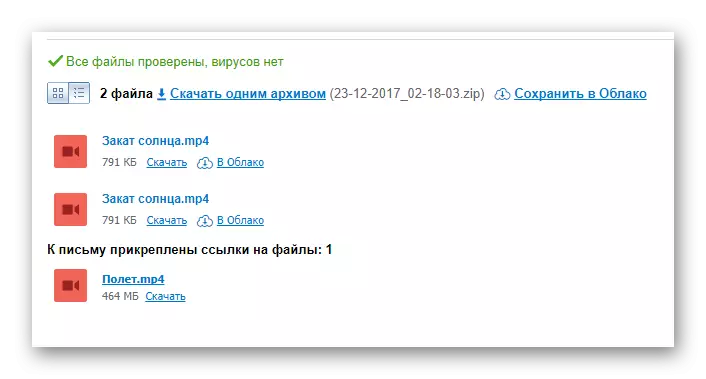
În acest sens cu acest serviciu poștal, puteți termina, deoarece astăzi sunt toate posibilitățile pe care le oferă mail.ru pentru trimiterea video.
Gmail.
Cutia electronică furnizată de Google nu se laudă o mulțime de oportunități în ceea ce privește trimiterea diferitelor videoclipuri în mesaje. Cu toate acestea, toate aceleași Gmail oferă o interfață destul de ușor de utilizat pentru a lucra cu poșta, care va compensa excesiv lipsa funcțională.
Mail Gmail este recomandat în special acelor utilizatori care exploatează în mod activ alte servicii de la Google.
Rețineți că pentru a explora cu atenție metodele de trimitere a rolelor în scrisori prin Gmail, ar trebui să învățați cum să utilizați stocarea Google Drive Cloud.
- Deschiderea paginii de pornire a căsuței poștale de pe site-ul Gmail, în meniul principal, utilizați butonul "Scriere".
- Deschis în colțul din dreapta jos al editorului de litere, este recomandabil să se traducă în modul ecran complet.
- Ca și în cazul altor servicii, pentru a începe, completați câmpurile principale, după care acordați atenție barei de instrumente din partea de jos a editorului.
- Pregătiți un mesaj în bara de instrumente menționată anterior, faceți clic pe pictograma Clipboard.
- Prin sistemul de operare standard în fereastra sistemului de operare, selectați videoclipul atașat și faceți clic pe tasta "Deschidere".
- Așteptați până când înregistrarea dorită este adăugată la stocarea temporară.
- Ulterior, puteți trimite o scrisoare cu acest atașament, scoateți cilindrul sau descărcarea pe computer.
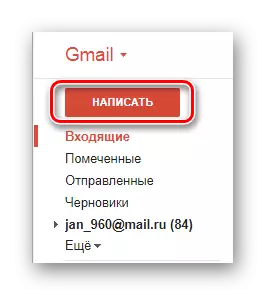
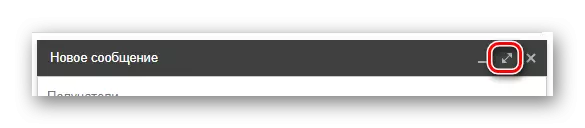
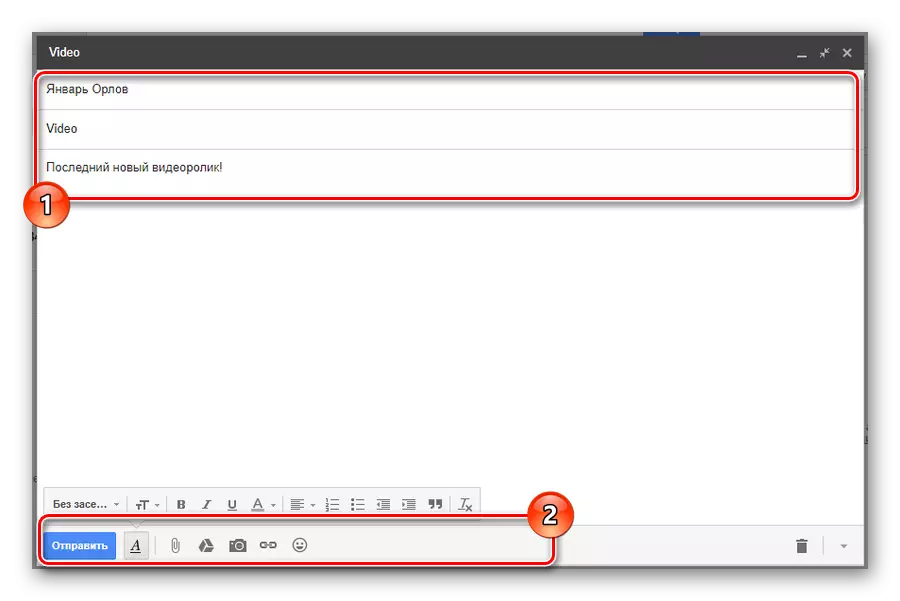
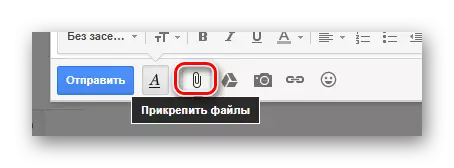
Acest buton are un vârf pop-up "Ataseaza fisiere".
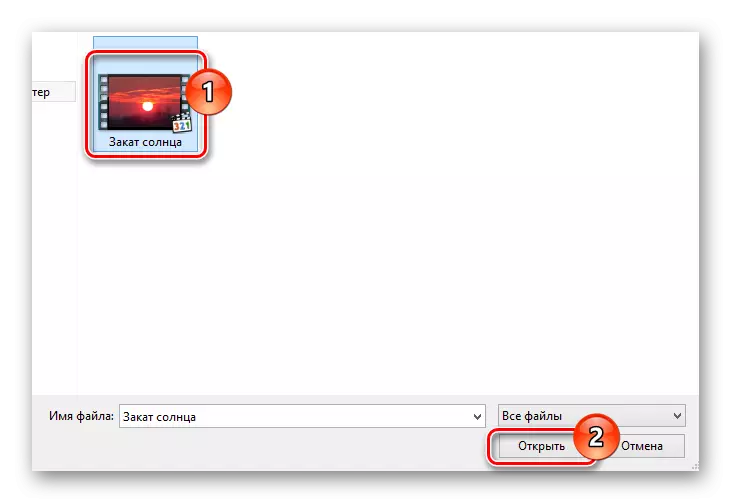
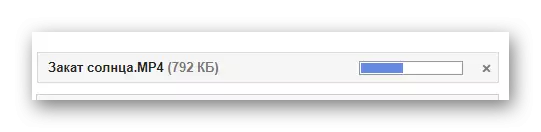
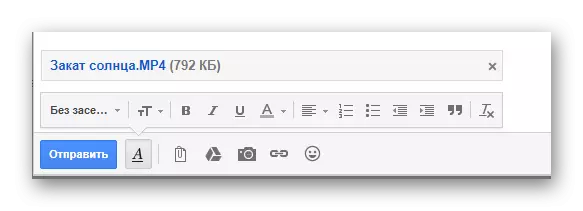
O altă metodă pentru adăugarea unui videoclip la o scrisoare, după cum puteți ghici din prefață la această secțiune a articolului, vă permite să adăugați un videoclip la un mesaj utilizând un disc Google.
- În aceeași bară de instrumente inferioară utilizată, faceți clic pe pictograma cu pictograma oficială Google Drive Service.
- În fereastra încorporată, veți conține toate datele de pe discul dvs. Google. Aici trebuie să alegeți un videoclip atașat pe care ar trebui să-l pregătiți în avans.
- Alegerea unei intrări atașate, utilizați butonul "Adăugați" din colțul din stânga jos al ecranului.
- Înregistrarea adăugată fără descărcare suplimentară va fi integrată în conținutul principal al scrisorii.
- Acum puteți trimite doar un mesaj utilizând elementele de interfață de serviciu Gmail corespunzătoare.
- Destinatar, deschiderea scrisorii livrate, poate descărca sau salva un videoclip pe discul meu Google. În plus, dacă fișierul sursă a avut drepturi de acces corespunzătoare, precum și formatul de înregistrare este acceptat de serviciu, videoclipul poate fi găsit online.

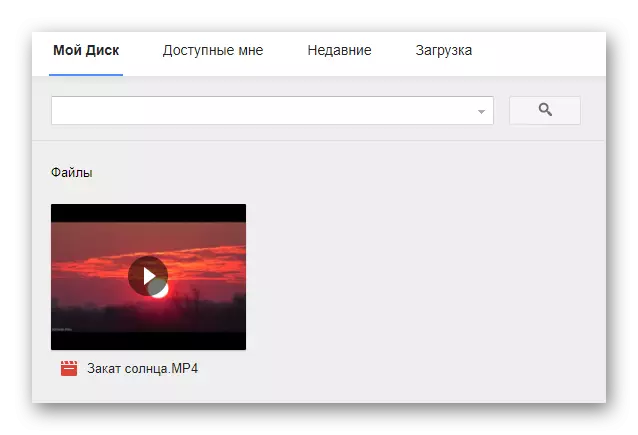
Dacă nu ați adăugat un roller în avans, pur și simplu deschideți stocarea tulbure de la Google într-o filă nouă, descărcați videoclipul și efectuați din nou toate acțiunile trase.
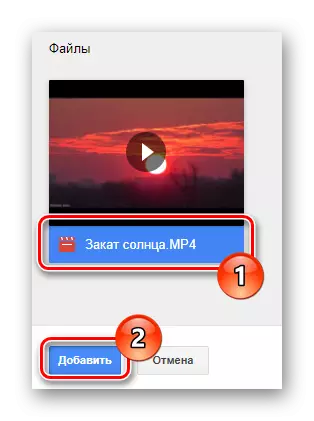
Dacă este necesar, nu puteți alege una, ci o dată mai multe videoclipuri.
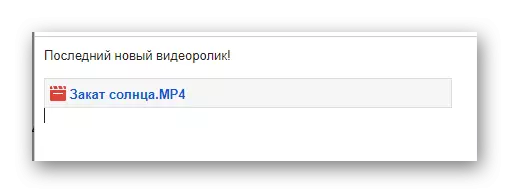
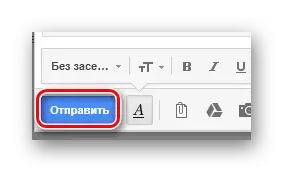
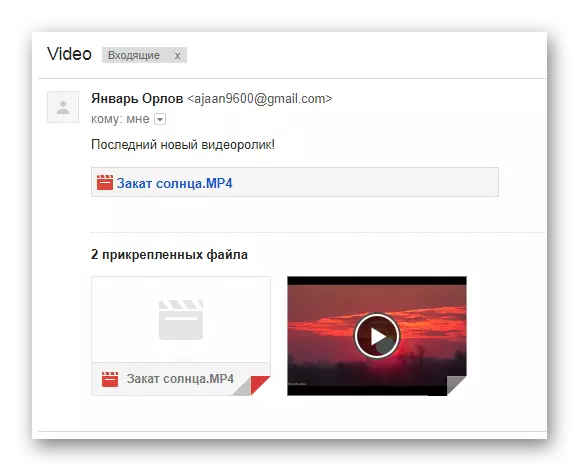
Sperăm că nu aveți nici o dificultate cu înțelegerea instrucțiunilor cu noi.
Hoinar.
Acesta din urmă în popularitate, precum și de numărul de oportunități, este serviciul poștal Rambler. Această e-mail oferă o cantitate extrem de modestă de caracteristici și trimiterea video la o singură metodă.
- În orice browser de internet convenabil, deschideți pagina de start a Rambler-ului de e-mail și în partea de sus a ecranului, faceți clic pe butonul "Scrieți o literă".
- Prin completarea blocurilor de text ale capului mesajului creat, parcurgeți pagina la Niza.
- Alături de butonul "Trimitere", găsiți și utilizați linkul "Atașați fișierul".
- În conductorul Windovs a fost deschis, găsiți videoclipul video adăugat și faceți clic pe tasta "Deschidere".
- Așteptați până când înregistrarea este descărcată pe site.
- Dacă este necesar, în timpul procesului de editare, puteți scoate în mod liber rola atașată din literă.
- Ca ultimul pas, pur și simplu transferați poșta utilizând butonul "Trimitere litera".
- Destinatarul acestui tip de mesaj va putea descărca fiecare video atașat.
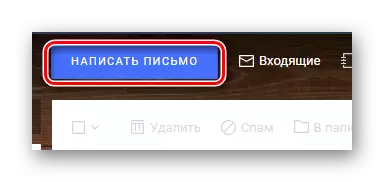
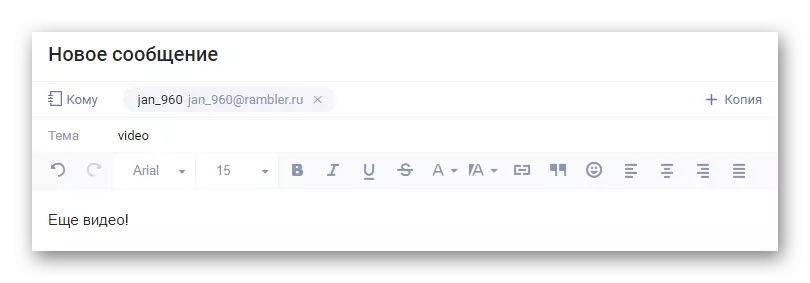
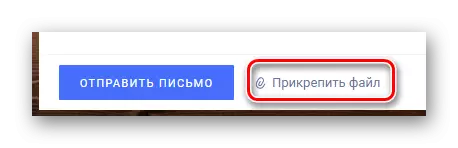
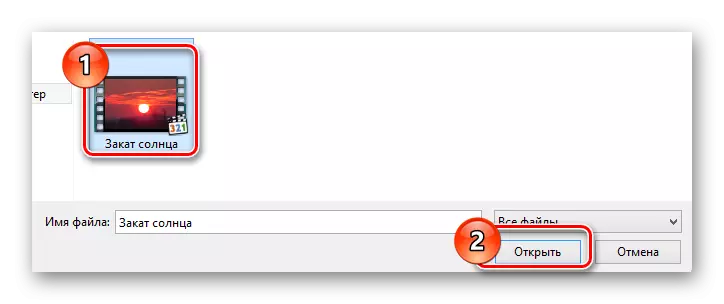
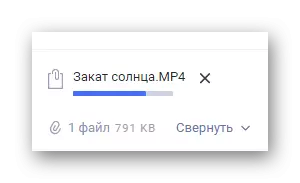
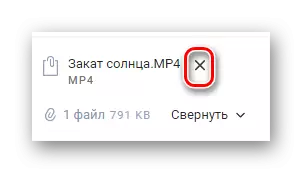
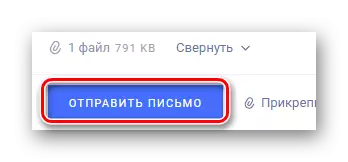
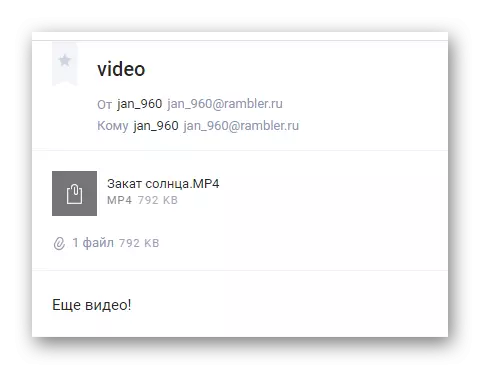
Vizualizați videoclipuri online, din păcate, este imposibil.
Desigur, acest serviciu este cel mai ușor de utilizat din cauza unui număr mic de oportunități. Cu toate acestea, având în vedere avantajele altor resurse similare, tot semnificația funcționării funcționalității de trimitere este pierdută prin poșta Rambler.
În concluzie, acest articol ar trebui menționat că serviciile revizuite sunt doar cele mai populare în rândul utilizatorilor. În același timp, alte resurse pot fi găsite pe rețelele de Internet care vă permit să trimiteți fișiere video cu metode similare.
